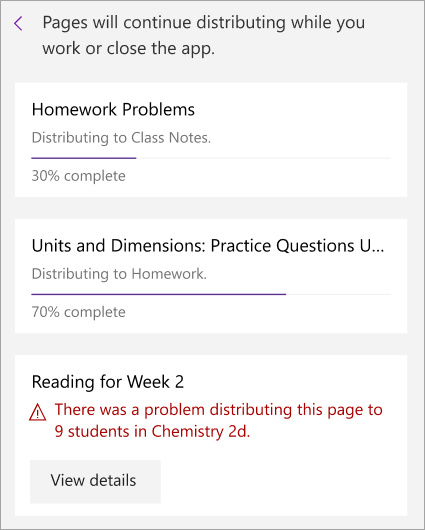ถ้าคุณพบข้อผิดพลาดขณะแจกจ่ายหน้าในสมุดบันทึกสําหรับชั้นเรียน ให้ทําตามขั้นตอนเหล่านี้เพื่อสร้างบันทึกการวินิจฉัยและรหัสเซสชันเพื่อแชร์กับทีมสนับสนุนของเรา
หมายเหตุ: คําแนะนําเหล่านี้ใช้ได้กับผู้ใช้ที่มีสิทธิ์การใช้งาน Microsoft 365 Education
OneNote บนเว็บ
-
ถ้าคุณได้รับข้อความแสดงข้อผิดพลาดหลังจากใช้ปุ่ม แจกจ่ายหน้า ในแท็บ สมุดบันทึกสําหรับชั้นเรียน ให้กดแป้น Ctrl และ ~ บนคีย์บอร์ดของคุณพร้อมกัน
-
สมุดบันทึกสําหรับชั้นเรียนจะสร้างข้อมูลเซสชันเกี่ยวกับสิ่งที่นําไปสู่ข้อผิดพลาด เลือก ส่งออกบันทึก
-
แฟ้มบันทึกจะดาวน์โหลดเป็นไฟล์ .csv โดยอัตโนมัติซึ่งคุณจะสามารถเปิดใน Excel ได้
-
เมื่อต้องการรายงานปัญหาของคุณและรับความช่วยเหลือในการแก้ไขปัญหา โปรดไปที่ https://aka.ms/edusupport กรอกข้อมูลที่จําเป็น แนบไฟล์ .csv ลงในรายงานของคุณ แล้วเลือก ส่ง
OneNote สำหรับ Windows 10
-
ถ้าคุณได้รับข้อความแสดงข้อผิดพลาดหลังจากใช้ปุ่ม แจกจ่ายหน้า ในแท็บ สมุดบันทึกสําหรับชั้นเรียน ให้กดแป้น Ctrl และ ~ บนคีย์บอร์ดของคุณพร้อมกัน
-
สมุดบันทึกสําหรับชั้นเรียนจะสร้างหมายเลข ID เซสชันที่สัมพันธ์กับข้อผิดพลาด
-
เมื่อต้องการรายงานปัญหาของคุณและรับความช่วยเหลือในการแก้ไขปัญหา โปรดไปที่ https://aka.ms/edusupport กรอกข้อมูลที่จําเป็น รวมถึง ID เซสชัน แล้วเลือก ส่งถ้าคุณต้องการแนบบันทึกการวินิจฉัยลงในรายงานของคุณ ให้ลองทําซ้ําข้อผิดพลาดของคุณใน OneNote สำหรับเว็บโดยใช้คําแนะนําด้านบน
เคล็ดลับ: คุณสามารถใช้ https://aka.ms/edusupport เพื่อรายงานข้อผิดพลาดในแอป Microsoft 365 Education ใดก็ได้